mysql 8.0.21 安装配置方法图文教程
mysql 8.0.21 安装配置方法图文教程
一、下载
1、下载安装包
下载地址:
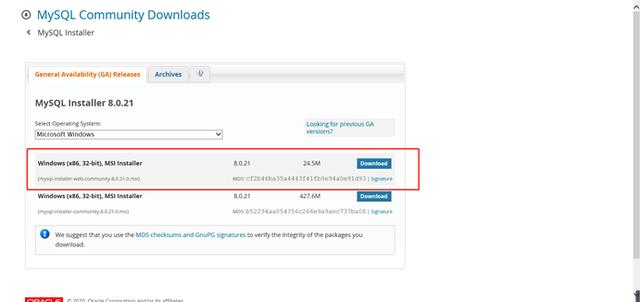 文章插图
文章插图
2、解压压缩包
解压到安装的目录:
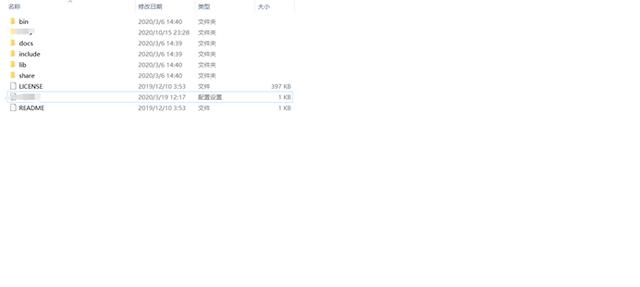 文章插图
文章插图
3、在此目录下新建my.ini配置文件
[mysqld]
# 设置3306端口
port=3306
# 设置mysql的安装目录
basedir=C:\mysql\mysql-8.0.21-winx64
# 设置mysql数据库的数据的存放目录
datadir=C:\mysql\mysql-8.0.21-winx64\data
# 允许最大连接数
max_connections=200
# 允许连接失败的次数 。 这是为了防止有人从该主机试图攻击数据库系统
max_connect_errors=10
# 服务端使用的字符集默认为UTF8
character-set-server=utf8
# 创建新表时将使用的默认存储引擎
default-storage-engine=INNODB
# 默认使用“mysql_native_password”插件认证
default_authentication_plugin=mysql_native_password
[mysql]
# 设置mysql客户端默认字符集
default-character-set=utf8
需注意这里需把basedir和datadir替换成自己的目录
4、配置环境变量
此电脑->属性->高级系统设置->环境变量->系统变量->Path
mysql安装目录下的bin文件夹地址
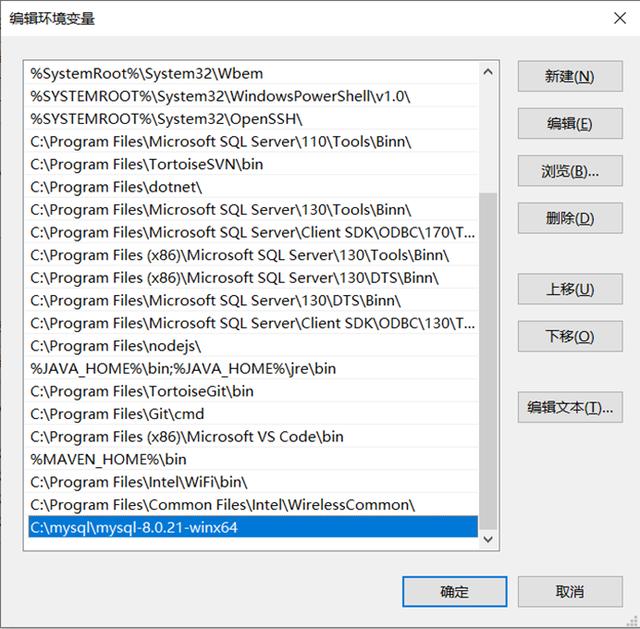 文章插图
文章插图
5、创建data文件夹和初始化
window+R 输入cmd , 执行:mysqld--initialize-insecure
这时候在接着执行命令:mysqld --initialize-insecure
会在安装目录中多一个data文件夹
6、执行初始化语句
mysqld--defaults-file=D:\mysql\mysql-8.0.21-winx64\my.ini --initialize –console
7、安装MySQL
【mysql 8.0.21 安装配置方法图文教程】mysqld install
又报错:
 文章插图
文章插图
解决办法:打开cmd.exe程序的时候选择“用管理员身份打开” 。
补充一个小知识:window怎么以管理员身份运行cmd.exe;打开C盘->Windows->System32->找到cmd.exe,右键以管理员身份运行 。
接着执行mysqld install , 就显示
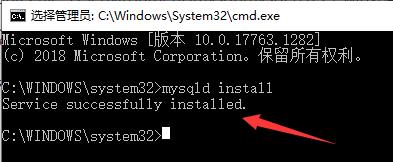 文章插图
文章插图
8、进行MySQL初始化 , 执行后创建root用户
mysqld --initialize-insecure --user=mysql
9、启动MySQL服务
net start mysql
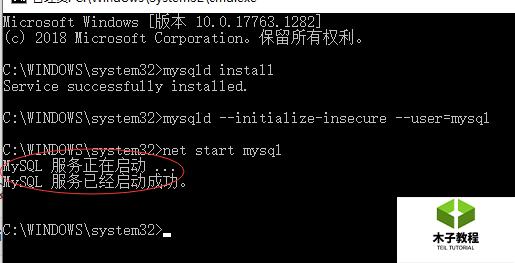 文章插图
文章插图
10、设置root账户和密码、
mysqladmin -u root -p password 123456
启动后你的root用户密码为空 , 回车出现 “Enter password” 不用输入直接点击回车下一步 不用输入直接点击回车 , 密码就是123456 , 不要填enter password 。
登录用户
mysql -u root -p
(回车后 , 输入密码即可, 之前设置的密码为123456)
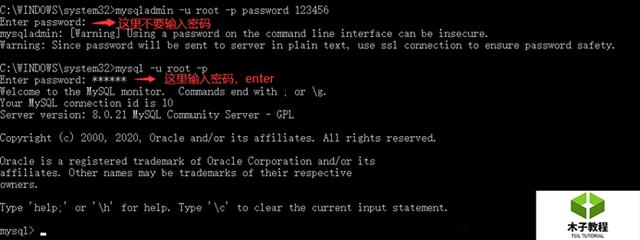 文章插图
文章插图
至此 , 登录成功 , 安装完成 。
- 短短几个月,安装包从200M涨到354M,微信越来越臃肿了?
- 便捷安装、功能强大的手机稳定器 大疆OM 4
- 老旧台式机也可升级WiFi6和蓝牙5.1,仅安装百元网卡即可
- 基于Spring+Angular9+MySQL开发平台
- 创新|凯芙隆|乐帕免安装反渗透净水机,让每一滴水都喝的安心
- 在Linux系统中安装深度学习框架Pytorch
- OpenCart安装和设置亚马逊支付和登录AmazonPay
- MySQL数据库数据归档回收工具使用场景分享-爱可生
- 行业专家建议:中国销售的智能手机,必须强制安装华为鸿蒙系统?
- 实践中如何优化MySQL(建议收藏!)
